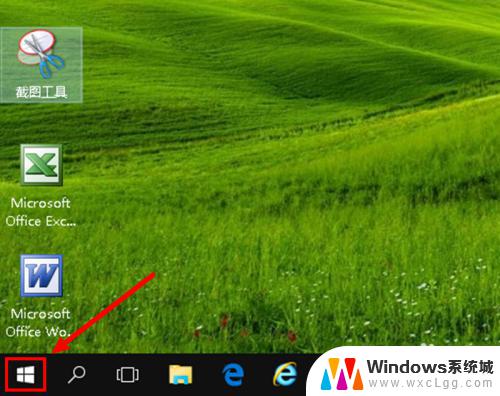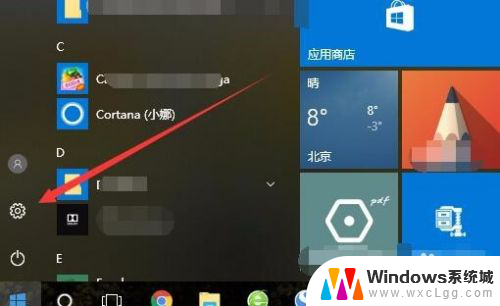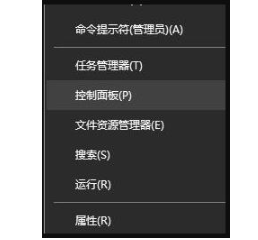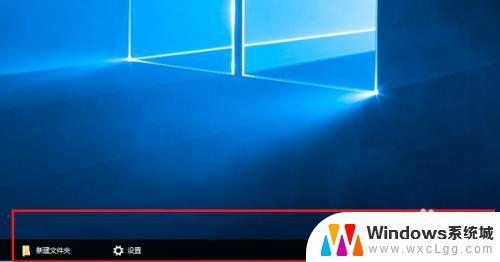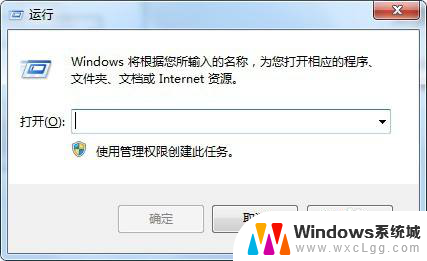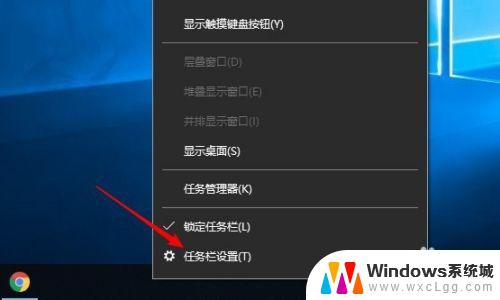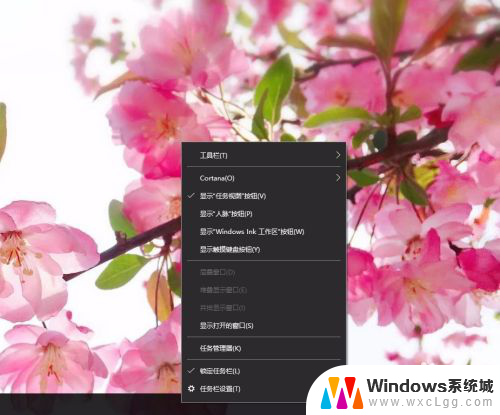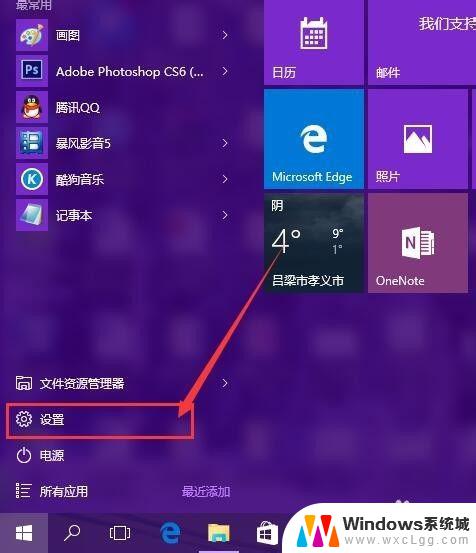win10改任务栏颜色 WIN10任务栏颜色修改方法
更新时间:2025-04-11 09:51:43作者:xtang
Win10系统的任务栏颜色是系统界面的一部分,通过修改任务栏颜色可以个性化自己的电脑桌面,在Win10系统中,修改任务栏颜色可以让整个界面看起来更加清爽和个性化。接下来我们就来了解一下Win10系统中如何修改任务栏颜色。
操作方法:
1.左键WIN10桌面左下角的“开始”图标打开开始菜单。
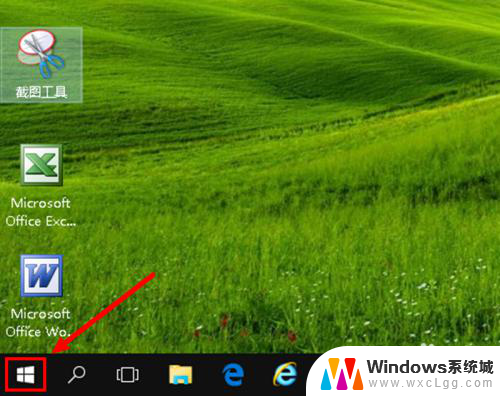
2.左键选择开始菜单列表中的“设置”。
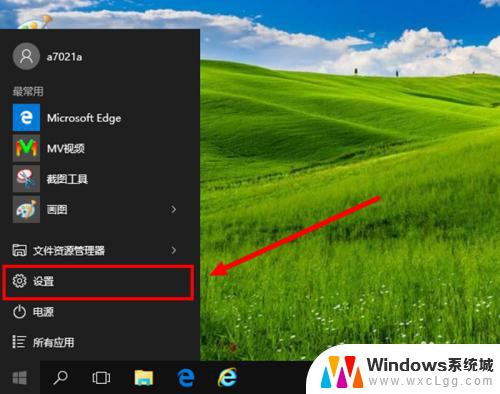
3.左键设置窗口中的“个性化”选项。
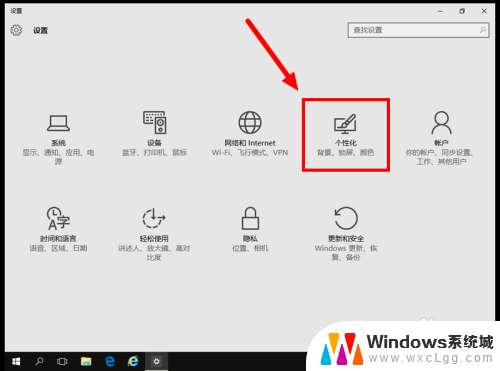
4.左键个性化选项下的“颜色”选项。
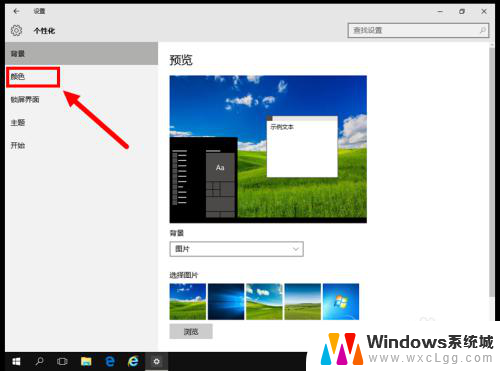
5.把“显示‘开始’菜单、任务栏和操作中心的颜色”的开关设置为“开”。
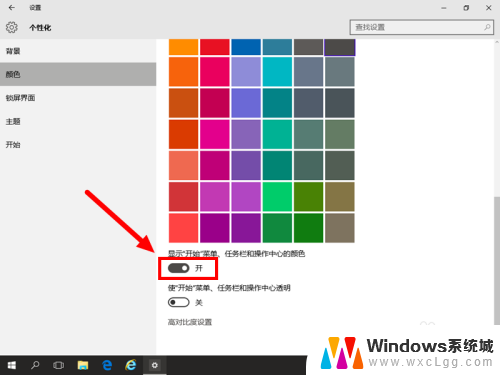
6.在颜色模块中左键选择要设定为任务栏的颜色(比如选择绿色)。
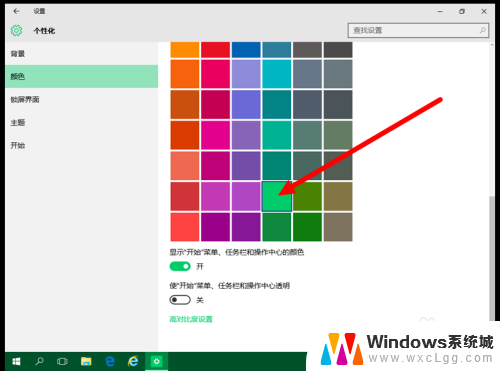
7.关闭设置窗口,看效果:任务栏颜色已由黑色变了绿色。
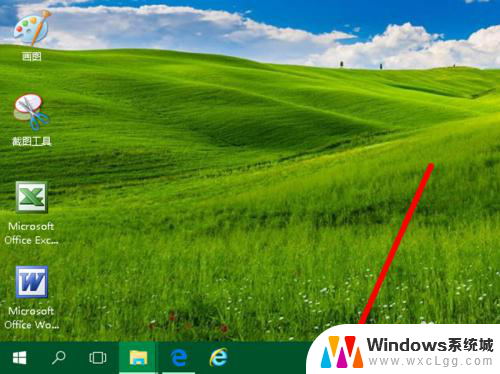
以上就是win10改任务栏颜色的全部内容,碰到同样情况的朋友们赶紧参照小编的方法来处理吧,希望能够对大家有所帮助。